产品版本
产品 | |
XenDesktop | 7.X |
Windows Client | XP SP3 |
版本历史
版本 | 更改内容 | 创建者 | 时间 |
0.1 | 创建文档 | Daniel_Wangjf | 2013年6月29日 |
| | | | |
目录
1. 安装WinXP版本VDA. 1
2. 创建Windows XP系统目录... 5
3. 创建Windows XP应用交付组... 9
4. 在同一交付组交付多个应用程序... 12
5. 客户端访问... 12
在系列一里,我们已经安装部署XenDesktop 7.0 Avalon平台,这里只需要在需要发布共享桌面或应用程序的Windows Server 2012 系统上插入XenDesktop 7.0光盘,启动VDA安装进程
安装程序会根据操作系统选择安装VDA的版本
出现熟悉的XenDesktop VDA安装界面
选择桌面带来的类型,由于是虚拟机,直接安装虚拟桌面代理
如果要在虚拟桌面里面使用应用,建议同时安装Receiver,并输入服务器地址
是否安装Personal vdisk,
输入控制器地址,解析正确后下一步
同样打开相应防火墙端口
完成VDA的安装后重启系统
安装完成后,在Citrix Studio选择创建计算机目录,并选择是Windows 桌面操作系统,
由于是XP系统,选择Windows桌面操作系统
选择虚拟机,通过MCS方式置备
选择桌面体验方式
选择主映像
选择虚拟机创建数量
选择虚拟机将创建在什么OU
确认信息后输入计算机目录和和目录说明,无误即可点击完成开始创建。
完成计算机目录创建后,点击创建交付组
选择需要交付应用程序的计算机
选择交付的类型,在这里选择交付应用程序
需要交付的用户
选择同时需要交付的应用程序,系统会自动列出部分程序,如果发现不在列表,可以选择手动添加,
输入交付组的名称,显示名称和交付说明等
可以按系列2的方法交付多个应用程序
在浏览器地址栏里输入StoreFront站点地址,并输入有交付应用的账户
登陆可以看到交付给账户的桌面和应用,
可以看到,访问到的是WinXP系统上发布的应用
发布WinXP应用软件的好处在于一些老的应用程序,没有随着操作系统的更新而更新,还保持着智能WinXp系统的兼容性,但由于系统的限制,交付的WinXP系统应用程序,同一时间只能一个用户使用,不知有没有方法破解,还请交流指导
转载于:https://blog.51cto.com/82315/1235911




 本文介绍如何使用XenDesktop 7.0在Windows XP系统上部署虚拟桌面及应用程序,包括VDA安装步骤、创建系统目录、配置交付组等关键流程。适合希望为用户提供XP应用程序的企业参考。
本文介绍如何使用XenDesktop 7.0在Windows XP系统上部署虚拟桌面及应用程序,包括VDA安装步骤、创建系统目录、配置交付组等关键流程。适合希望为用户提供XP应用程序的企业参考。
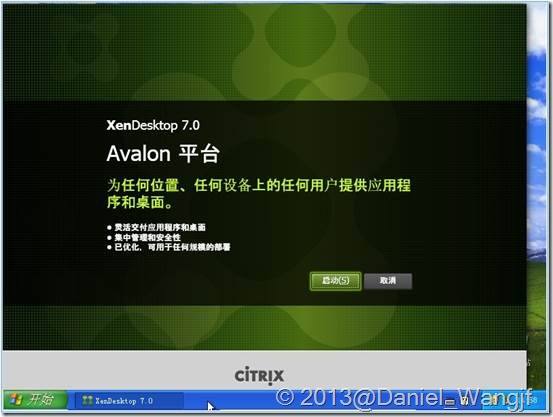



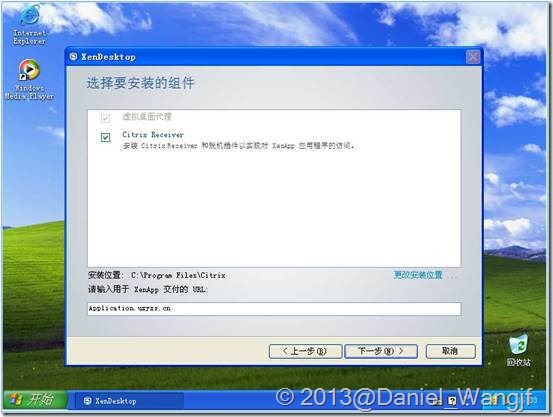



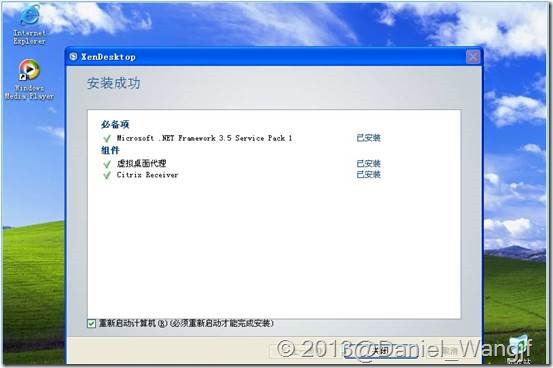
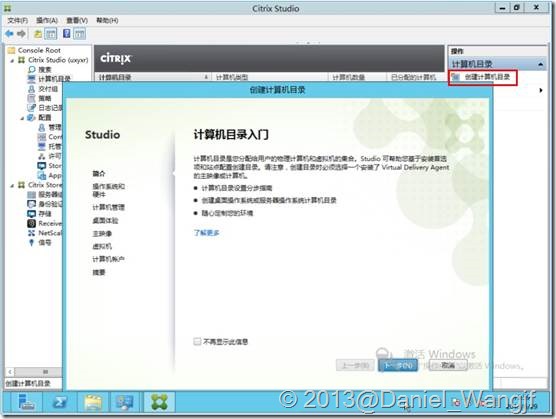



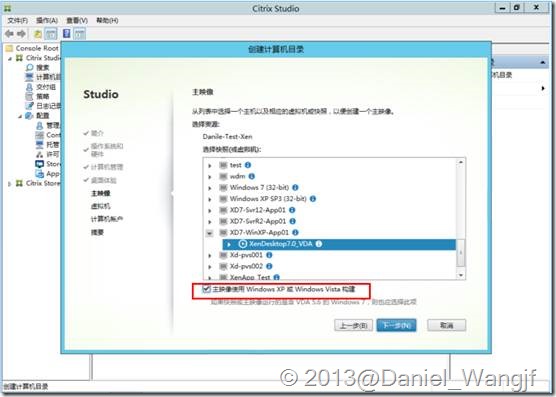



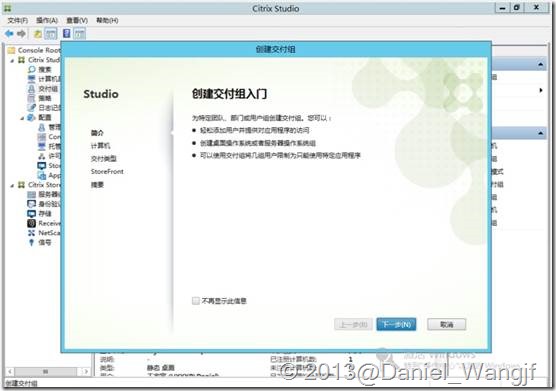
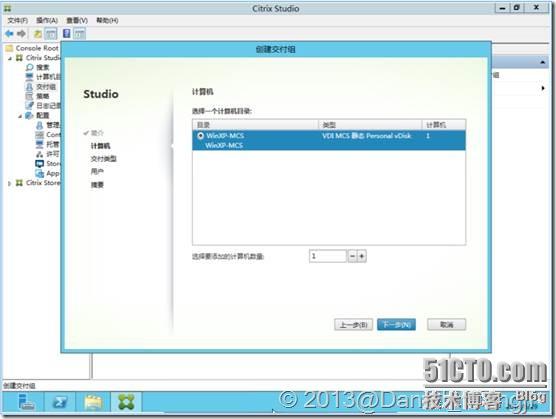

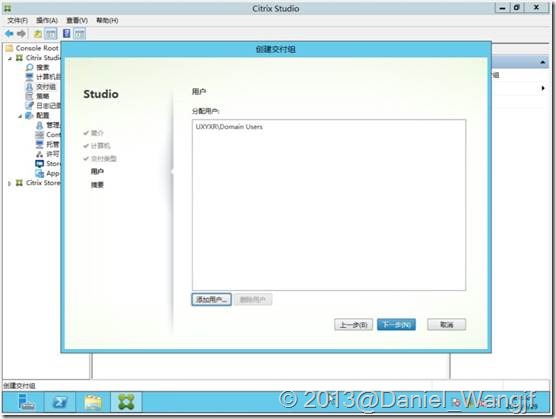
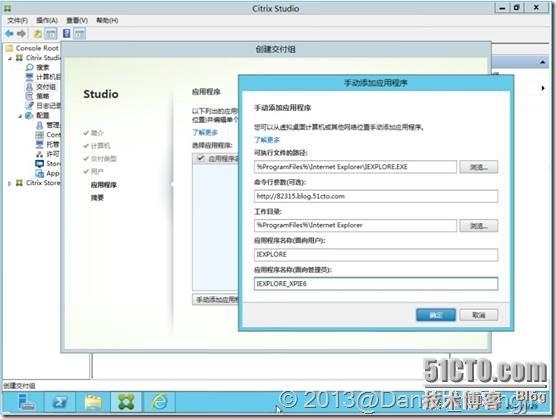
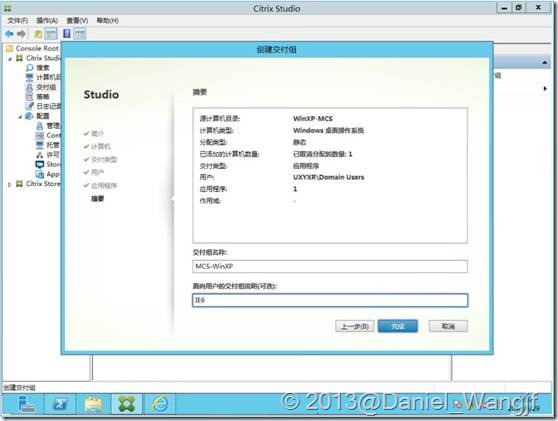
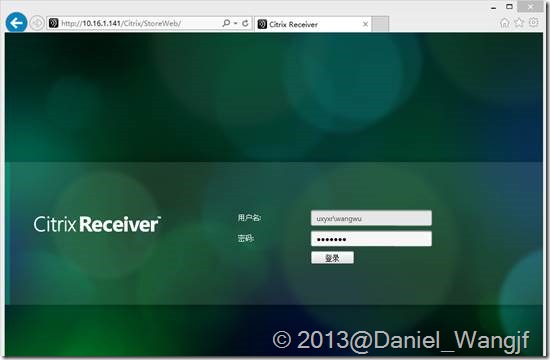
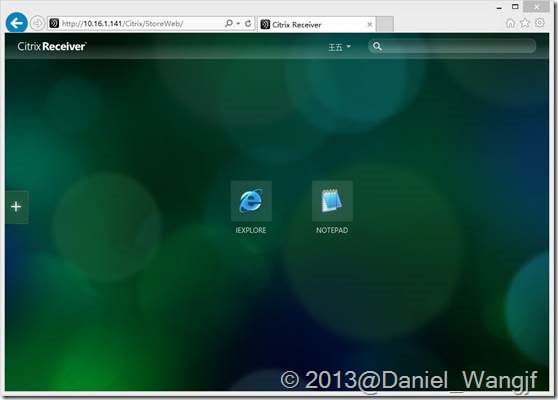
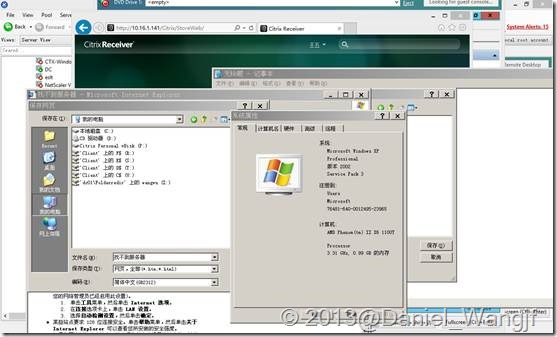

















 被折叠的 条评论
为什么被折叠?
被折叠的 条评论
为什么被折叠?








